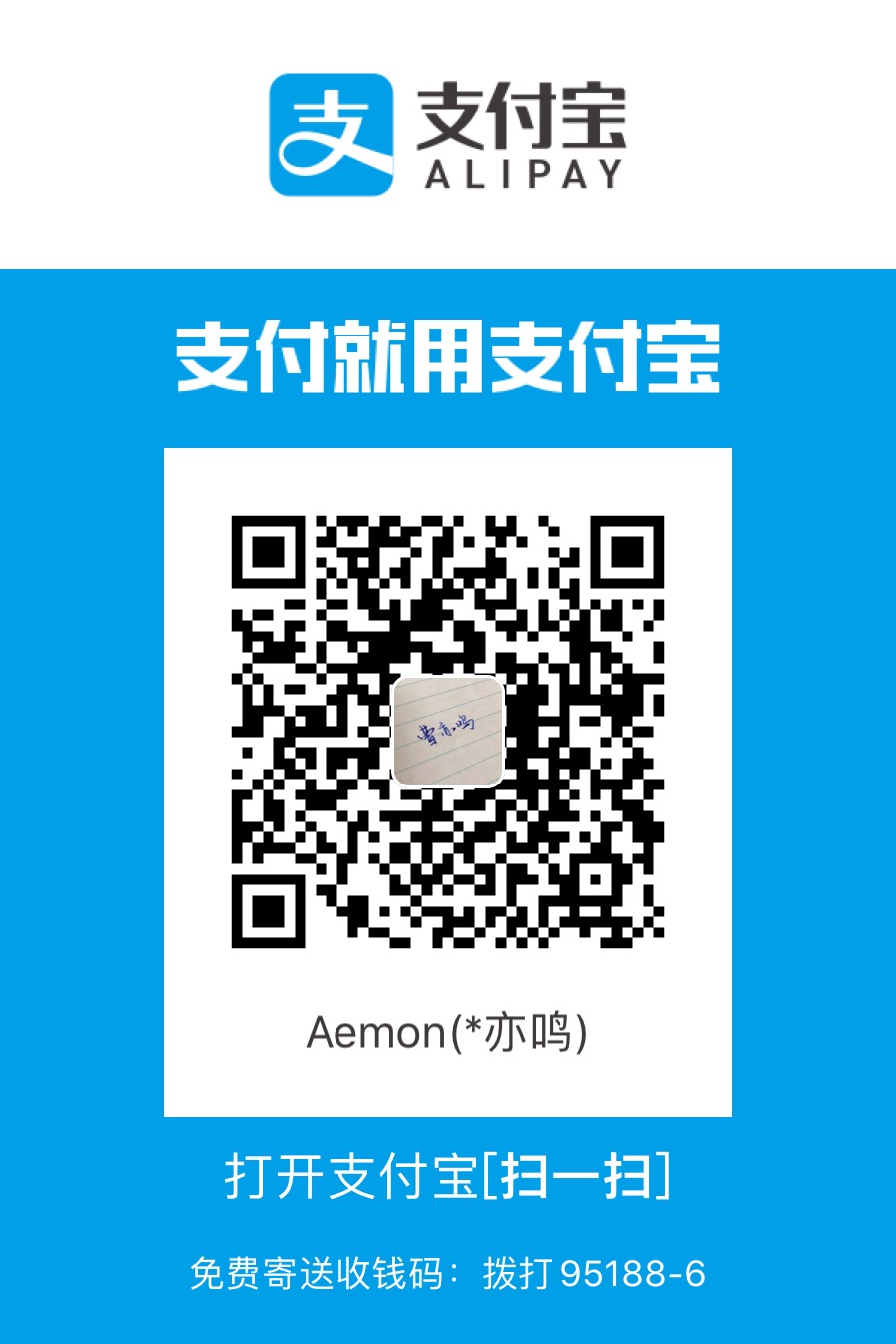本来博客是部署在自己的服务器上的,但是华为云的备案实在是太慢了,所以想着先部署到 Github Pages 上,这样至少不用每天顶着个服务器地址来访问了。
昨天(2020-3-17)下午备案终于通过了。但是这个 Github Pages 的部署过程还是要写一下的,毕竟学到了很多东西,我准备分两块来写,一部分是使用 hexo 搭建博客,一部分是当前你看到的这篇,如何将 hexo 博客部署到 Github Pages。
什么是 GitHub Pages
往常,当你需要部署一个静态网站时,你需要一台有公网 IP 的服务器或者是虚拟主机,然后在上面通过配置 Nginx、Tomcat 或者 IIS 等网页服务器来部署你的网站。之后再通过域名的 DNS 设置,将你的域名指向到你的服务器地址。这样,当访问这个域名的时候,就能见到你的网站了。
如果你在中国,你还要经过较长且繁琐的备案程序,最终才能使你的网站可以访问。
而 GitHub Pages 则帮你省去了很多步骤,你甚至不需要域名,你就可以拥有属于自己的网站。
步骤
首先你需要有一个网站的源文件
我部署的网站是我的博客,就是你当前在浏览的这个网站,他是由 hexo 来生成的。接下来过程都是基于 hexo 的博客来写的。
当然,如果你对样式或者内容不满意,你也可以自己修改或者完全自己手搓一份。
然后你需要一个 GitHub 账号
你需要在 GitHub 官网 注册一个属于你自己的账号。你的用户名(Name),将决定你的 GitHub Pages 域名( 你的GitHub用户名.github.io )。虽然之后也可以更改,但是更改用户名之后会有很多意想不到的问题出现,所以干嘛不一开始就做到最好,给自己取个好听又好记的名字吧。
新建 repository
新建本地仓库
在你的 Hexo 站点文件夹目录下使用:
1 | git init |
来初始化你的 git 仓库。
新建远程仓库
在这里新建一个 repository,Repository name 就是上面说的 你的GitHub用户名.github.io ,我的就是 AemonCao.github.io。
点击 Creating repository 即可创建。
这样,你就得到了一个远程的 git 仓库,记下你的仓库地址:https://github.com/AemonCao/AemonCao.git ,这个地址可以在仓库页面,点击 Clone or download 来进行复制。
分支的操作
由于 GitHub 现在不允许将非主分支发布到 GitHub Pages,推送部署的目标只能是 master 分支。而我们上传到 master 分支的并不是最后需要部署的静态文件,所以我们需要新建一个名为 source 的分支:
1 | git checkout -b source |
它是下面两条命令的简写:
1 | git branch source |
意思是新建并切换到一个名为 source 的分支。
文件夹中不应该包含 node_modules 、 public 等文件夹以及文件,所以你需要将这些文件/文件夹写进你的 .gitignore 。
具体 .gitignore 如下:
1 | .DS_Store |
然后进行第一次 commit:
1 | git add . |
1 | git commit -m 'first commit' |
现在你的 source 分支就是用来存储你的 Hexo 站点源文件。
推送 Hexo 站点文件夹
添加远程仓库:
1 | git remote add origin https://github.com/AemonCao/AemonCao.git |
之后将本地仓库推送的 GitHub 上你刚刚建立的远程仓库中:
1 | git push -u origin master |
1 | git push -u origin source |
Travis CI
添加 Travis CI
在这里,将 Travis CI 添加到你的 GitHub 中去。
Token
在 GitHub 中新建 Personal Access Token,只需要勾选 repo 即可。
生成并复制 Token。
配置 Travis CI
然后在这里,配置你的 Travis CI 权限,使其能访问的你仓库。
之后你会被重定向到 Travis CI,然后使用你的 GitHub 账号来进行登录。
前往的你在 Travis CI 的仓库,进入 Settings 页面,在 Environment Variables 栏目下新建一个新的环境变量,Name 为 GH_TOKEN,Value 为你刚才在 GitHub 中生成并复制的 Token。生成后保存。
.travis.yml
在你的 Hexo 站点文件夹中新建一个名为 .travis.yml 的文件,内容如下:
1 | sudo: false |
这个文件是 Travis CI 的配置文件,目的是告诉 Travis CI 以何种方式编译 source 分支中的源文件,并生成到 master 分支中去。
推送 .travis.yml 到你的远程仓库。Travis CI 就会自动运行,稍等片刻后,博客的静态文件就会出现在你的远程仓库的 master 分支中去了。与此同时,你就可以在 你的GitHub用户名.github.io 看到你的博客啦!
最后
有些需要注意的点。
子项目
通常如果使用 Hexo 的话,我不会使用自带的 theme。以当前使用的 Next 主题为例,官方的使用方法是通过 clone 源项目来使用。而由于 Hexo 的具有强大的可配置性(它拥有 1000 多行配置文件),我建议是将原项目 Fork 到自己的仓库中,再进行 clone,然后使用 Submodules 的方法将其加入到 Hexo 的站点项目中。
编译速度
虽然 Travis CI 很方便,但是他的编译速度却很慢。通常从 push 到远程仓库到完成需要 1 分钟左右的时间。所以我建议首先在确定编译生成的文件无误后,再进行 push。这样可以节省大量的时间。